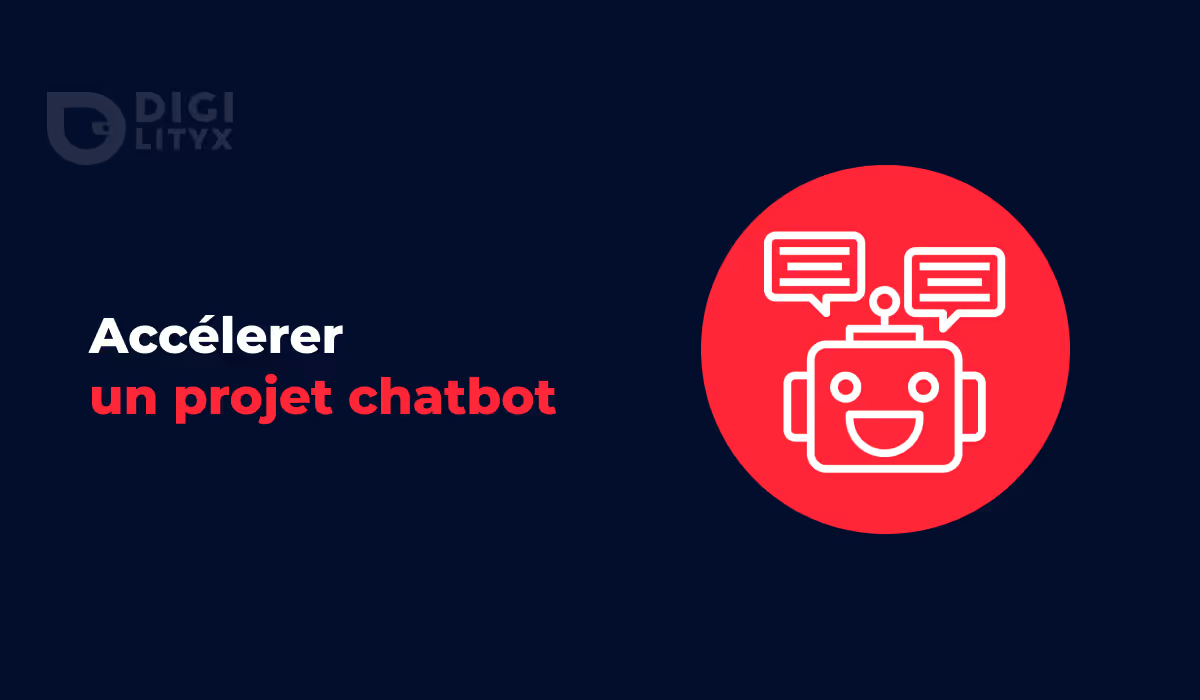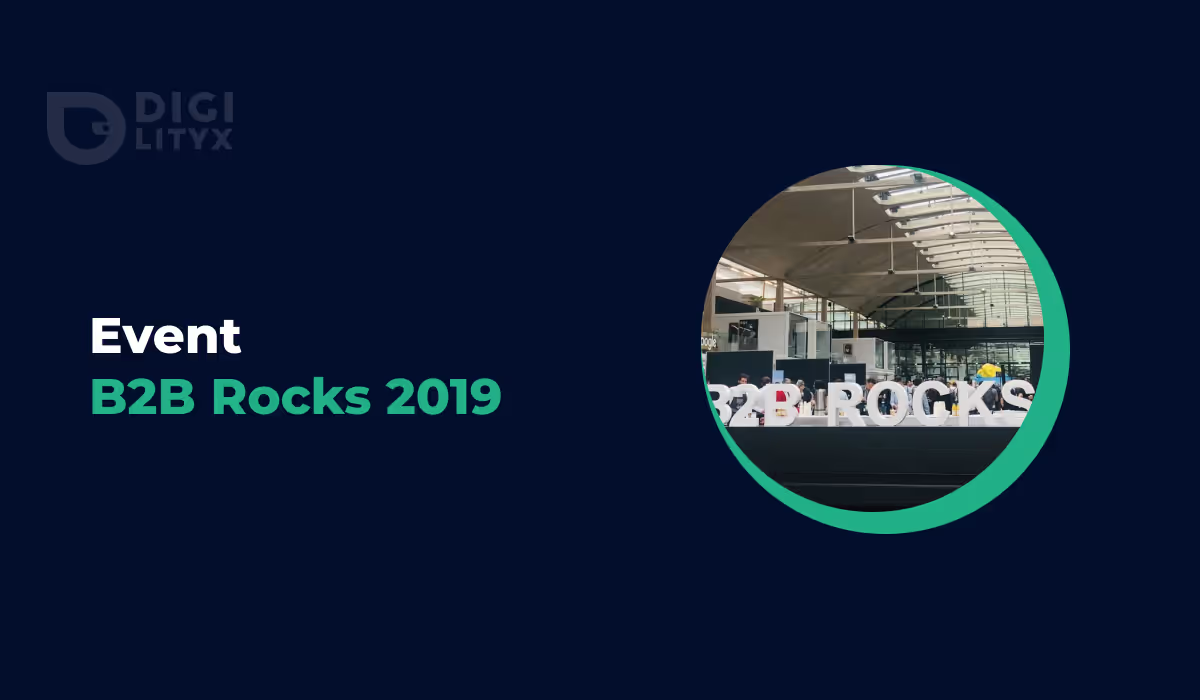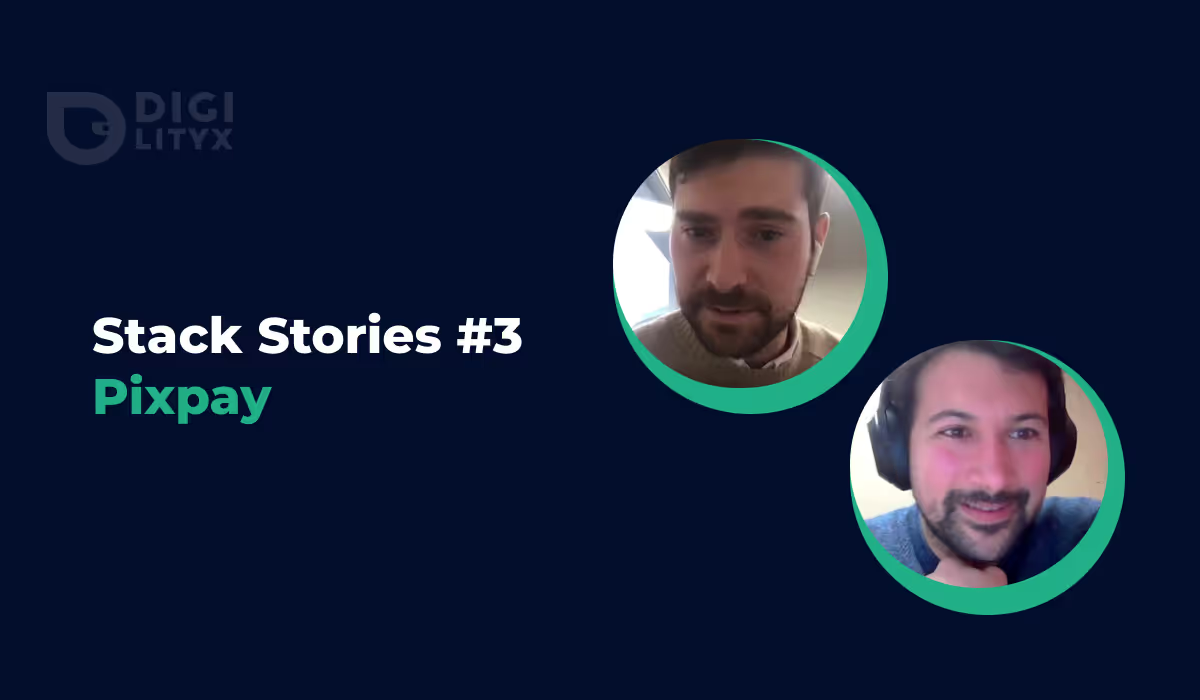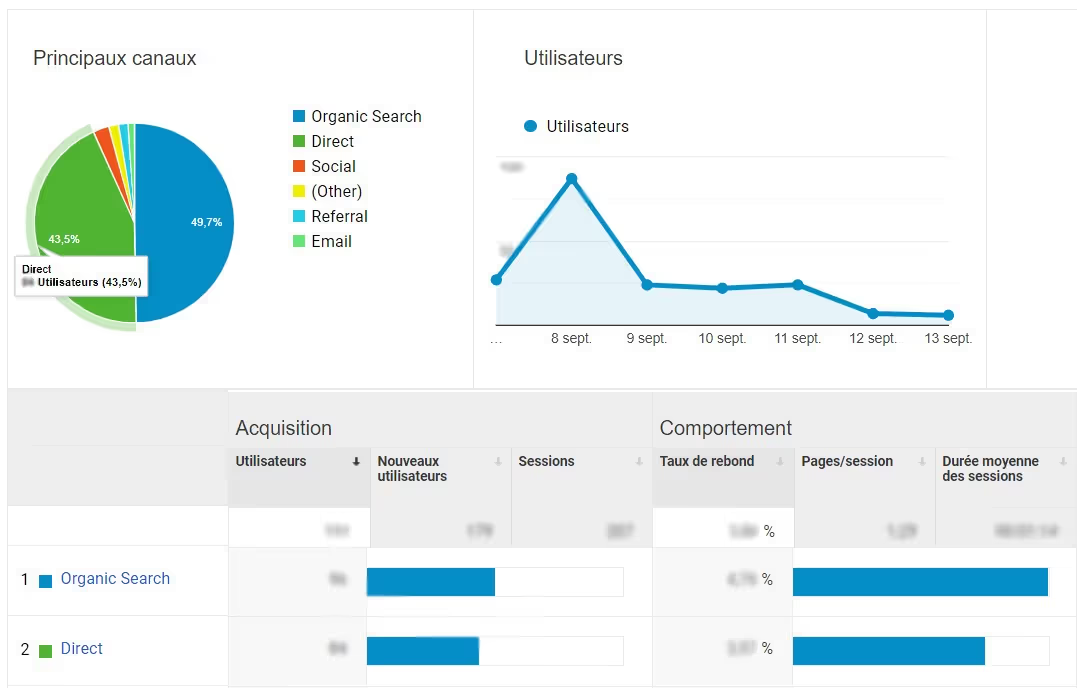
Vous avez probablement déjà fait face à cette situation : un volume conséquent de votre trafic est parvenu jusqu’à votre site en utilisant un lien direct mais il vous est impossible de rentrer dans le détail et d’identifier précisément la source de ce trafic. S’agit-il des résultats de l’une de vos campagnes d’acquisition ? Si oui, laquelle, et dans quelle mesure ?Dans cet article, nous allons aborder la raison pour laquelle l’utilisation d’un UTM Builder est primordiale, le fonctionnement de cet outil, les solutions actuelles et l’alternative que nous vous proposons.
Les UTM, quésaco 🕵️?
https://www.digilityx.com?utm_source=email&utm_medium=onboarding&utm_campaign=campagne14&utm_term=term-1&utm_content=content_1
Un UTM (Urchin Tracking Module) est une URL contenant des morceaux de code, appelés “paramètres d’URL”. Dans votre étape d’analyse des données, ces paramètres servent à identifier et segmenter la provenance exacte de votre audience. Plus il y a de paramètres dans votre lien, plus vous obtiendrez une analyse détaillée en aval.
Pour vous donner un exemple, voici comment se présente un UTM classique :
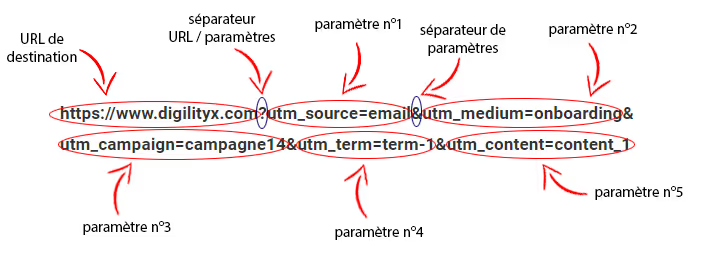
Comment s’utilise un UTM ?
Vous avez pu le voir, les paramètres utilisés dans un UTM servent à segmenter l’analyse qui est faite sur l’acquisition de l’audience. La logique d’utilisation est intuitive : on part du paramètre le plus large (Source) et on continue avec des paramètres affinant la provenance :
www.digilityx.com?utm_source=social&utm_medium=fb_ads&utm_campaign=gh&utm_content=image1
Il est à noter qu’il n’existe pas de nomenclature faisant consensus dans l’utilisation des UTMs. Selon les sources de vos recherches, vous trouverez sans aucun mal des informations contradictoires quant à la manière d’appréhender les différents paramètres d’un lien UTM. Sachez que vous êtes libre d’attribuer les valeurs de vos paramètres comme vous le souhaitez, le plus important étant de rester cohérent avec la structure que vous instaurez 😀.
Dans la suite de cet article, nous vous présenterons notre manière de procéder pour rester organisés et sereins en cas d’accumulation de liens trackés.
Pour bien comprendre notre manière de procéder, attardons-nous sur le lien UTM que vous avez vu en amont, paramètre par paramètre.
Source (obligatoire)
Pour avoir une structure efficace, il faut commencer par la base. Quelle est la source d’acquisition de l’audience ? Ici, nous définissons le levier d'acquisition employé. Dans notre cas, il s'agit d'une campagne facebook. Nous allons donc utiliser la catégorie "social" pour regrouper toutes nos campagnes réalisées sur les réseaux sociaux.
Medium (obligatoire)
Restons sur l’exemple du social. C’est dans le paramètre “medium” que l’on commence à rentrer dans la segmentation de cette source. Les valeurs “Facebook” ou “Twitter” ont leur place ici. Par souci de pertinence, on peut aller plus loin dans le détail et préciser “FbAds”. Il est également possible de mettre des espaces dans les valeurs attribuées aux paramètres. Veillez cependant à ne pas oublier que le résultat final sera une URL, donc que les espaces doivent être remplacées par un tiret pour fonctionner, tel que “Fb_Ads” ou “Fb-Ads”.
Attention également, les paramètres utms sont "case sensitive" : FbAds et fbads sortiront comme deux "medium" différents !
Campaign (optionnel)
Continuons à descendre dans le détail. Ici, il est commun d’attribuer le nom de votre campagne marketing en lien avec les précédents paramètres. Toujours sur l’exemple du “social” pour la “source” et de “Fb_Ads” pour le “medium”, nous allons intégrer le nom de notre campagne. Partons du principe que cette campagne a pour but de promouvoir une formation en growth hacking. Votre paramètre “campaign” est tout trouvé : “GH”, “growth_hacking” ou encore “formation_GH”.
Term (optionnel)
Ce paramètre est utilisé pour inclure les mots clés dans l’analyse de l’efficacité de vos campagnes. En règle générale, vous n’aurez l’usage de ce paramètre que pour le SEA. Cependant, vous pouvez tout de même utiliser ce paramètre afin d’apporter une granularité encore plus fine dans l’analyse de vos campagnes.
Content (optionnel)
Pour les plus expérimentaux, vous aurez certainement l’envie de tester plusieurs versions d’une même campagne pour déterminer celle qui fonctionne le mieux - disons le clairement - faire de l’A/B Testing. Le paramètre “content” est là pour vous aider à différencier avec aisance vos multiples versions et ainsi tracker individuellement leurs résultats. Si vous ne faite pas d'A/B Testing, ce paramètre peut également vous servir à mesurer l'impact de différents contenus sur le même support : entre une image et un bouton, quel élément génère le plus de clic ?
Comment visualiser les résultats dans Google Analytics
Dès que vous souhaiterez mesurer l’efficacité de vos campagnes dans le détail grâce à vos UTM, il vous suffira d’aller dans l’onglet Acquisition de Google Analytics puis “Campagnes”. Par défaut, l’affichage se fait par le “Campaign name”, mais vous pouvez analyser vos campagnes en utilisant vos autres paramètres utm en utilisant l’option “Other”.

Vous pourrez alors visualiser les performances de vos campagnes en termes de Conversion ! Pour cela, vous devrez configurer des Objectifs dans Google Analytics.
Des générateurs d’UTM existent déjà
Solutions gratuites
Il en existe beaucoup bien-sûr. On peut citer UTM Maker, UTM Base, UTM Creator ou même l’outil de création d’UTM de Google. Bien que pratiques, ils ont tous le même inconvénient : le manque de cohérence et d’historique des liens générés. Vous devrez travailler de pair avec un document interne définissant vos paramètres d’UTM qui devra constamment être mis à jour. Sans quoi, vous serez immanquablement amenés à générer des UTMs ne fonctionnant pas avec les mêmes logiques quant à la nomenclature des paramètres.
Solutions payantes
Du côté des solutions payantes, vous trouverez votre bonheur auprès de solutions telles que Bitly ou Terminus. Ces plateformes répondent au problème évoqué pour les solutions gratuites en proposant un espace de travail permettant de monitorer efficacement vos liens trackés.
Le DIY
Une fois la logique de fonctionnement des UTM acquise, il est relativement aisé d’en créer soi-même. En revanche, le faire soi-même prend du temps. Il faut créer manuellement le lien à chaque fois et s’assurer de la cohérence des liens trackés sur le long terme pour ne pas se perdre dans la phase d’analyse des données, ce qui peut devenir très vite infernal quand on doit monitorer plusieurs dizaines de liens trackés différents.
Notre outil d’UTM Builder
Vous l’aurez compris, pouvoir traquer correctement l’efficacité de vos campagnes marketing est une priorité pour votre activité. Vous avez besoin de comprendre avec exactitude, et dans le détail, ce qui fonctionne ou non et dans quelle mesure pour distribuer vos ressources de manière optimale.
Pourtant, aucune de ces solutions ne vous parait idéale ? C’est là que nous intervenons. Digilityx a créé pour vous un générateur d’UTM gratuit sous la forme d’un Google Sheets facile à prendre en main et à éditer. Avec cet outil, vous pourrez aisément construire votre propre cohérence pour les paramètres d’UTM et vous laisser guider dans la création de vos liens trackés.
De ce fait, vous aurez également une visibilité sur l’ensemble des liens trackés que vous aurez généré 🤩!
Vous désirez accéder à notre outil ? Ça se passe juste en dessous 👇